12月にクリーンインストール&タイムマシンからデータを普及したのですが、いろいろなソフトの起動が遅かったりAlfredが不安定だったりでイマイチ。
といことで、気合いを入れクリーンインストールすることにしました。データは全て手動でコピー、環境のゼロから作り直しました。その時の覚書です。WordPressの開発をメインとしてる場合の環境構築になります。
gitのインストール
Big Surではデフォルトでgitがインストールされていないので自分でインストールする必要があります。これは他の記事でも書きましたが、 XCode の Command Line Tools をインストールすることで解決します。 下記コマンドを打ち込みましょう。
$ xcode-select --installちなみに Command Line Tools をインストールしなくても git を普通にインストールするのもありです。
homebrew と composer のインストール
環境構築にはこれを入れないことには始まりません。homebrewは下記コマンドからインストール。
/bin/bash -c "$(curl -fsSL https://raw.githubusercontent.com/Homebrew/install/HEAD/install.sh)"コマンドは下記の公式サイトに書いてあります。
macOS(またはLinux)用パッケージマネージャー — Homebrew
composer はhomebrewを使ってインストールします。
$ brew install composeranyenvのインストール
anyenvはいろいろな言語のバージョン管理ができるので便利です。Homebrewを使ってインストールします。
$ brew install anyenv下記のコマンドでパスを通します(これはzshの場合)
$ echo 'eval "$(anyenv init -)"' >> ~/.zshrcシェルを再起動させて反映。
$ exec $SHELL -l以下のようなメッセージが表示されます。
ANYENV_DEFINITION_ROOT(/Users/makoton/.config/anyenv/anyenv-install) doesn't exist. You can initialize it by:
> anyenv install --init案内に従ってコマンドを入力
$ anyenv install --initManifestディレクトリが無いというセッセージと、anyenv-install.gitをチェックアウトするか聞いてくるのでyを入力
Manifest directory doesn't exist: /Users/makoton/.config/anyenv/anyenv-install
Do you want to checkout https://github.com/anyenv/anyenv-install.git? [y/N]: インストールが完了したらシェルを再起動
$ exec $SHELL -lインストールされているか確認。無事にバーション番号が表示されればOK
$anyenv -v
anyenv 1.1.4nodenvのインストール
anyenvがインストールできたら次にnodenvをインストールします。まず、nodenvがインストールされている確認。
$ nodenv versions
zsh: command not found: nodenv command not foundというメッセージが表示たらまだインストールされていないのでインストールします。
$ anyenv install nodenv完了したらシェルを再起動。
$ exec $SHELL -lnode.jsのインストール
まずは現在インストールされているnodeのバージョンを確認。新規だと見つからないと出るはず。
$ nodenv versions
Warning: no Node detected on the systemインストールできるバージョンを見る場合は次のようにすると全て表示されます。
$ nodenv install -l
...
16.13.2
16.14.0
17.0.0
17.0.1
17.1.0
17.2.0
.....バージョンを指定してインストール。
$ nodenv install 16.14.0
$ nodenv install 17.5.0 今回は現時点(2022年2月21日)での推奨版(16.14.0)と最新版(17.5.0)をインストールしてみました。推奨版や最新版は公式サイトで確認できます。
インストールできているか確認。
$ nodenv versions
16.14.0
17.5.0最後にグローバルで使うバージョンを指定します。
$ nodenv global 16.14.0
$ nodenv versions
* 16.14.0 (set by /Users/makoton/.anyenv/envs/nodenv/version)
17.5.0
最後にシェルを再起動して完了。
$ exec $SHELL -lphpcsのインストール
これがないとコーディングを整えることができません。必須ですよね。
phpcsをcomposerでインストールします。
$ composer global require squizlabs/php_codesnifferインストールしたらパスを通します。
$ echo 'export PATH=$HOME/.composer/vendor/bin:$PATH' >> ~/.zshrc
$ source ~/.zshrcインストールできているか確認。バージョンが表示されればOK。
$ phpcs --version
PHP_CodeSniffer version 3.6.2 (stable) by Squiz (http://www.squiz.net)これでPEARなどの基本的な規約はチェック可能な状態になります。使える規約は下記のようにして確認できます。
$ phpcs -i
The installed coding standards are PEAR, Zend, PSR2, MySource, Squiz, PSR1 and PSR12WordPress Coding Standardの導入
WordPressで開発する場合は専用の規約をインストールする必要があります。まずWordPress用のCoding Standardをgitからクローンしてローカルに持ってきます。
$ git clone -b master https://github.com/WordPress-Coding-Standards/WordPress-Coding-Standards.git ~/.composer/vendor/squizlabs/php_codesniffer/Standards/WordPressこれだけでは使用できないので次のコマンドでphpcsに登録します。
$ phpcs --config-set installed_paths ~/.composer/vendor/squizlabs/php_codesniffer/Standards/WordPress確認するとWordPress関連が入っていますね。
$ phpcs -i
The installed coding standards are PEAR, Zend, PSR2, MySource, Squiz, PSR1, PSR12, WordPress, WordPress-Extra, WordPress-Docs and WordPress-Core
PHPのバージョンを7.4にする
デフォルトではPHP8がインストールされているのですが、これだと WordPressのCoding Standard がエラーが出て止まってしまうことがあります。
そのうち対応してくれると思うのですが、今はひとまずPHP7.4にして使っています。
詳しくはこちらの記事を参照してください。


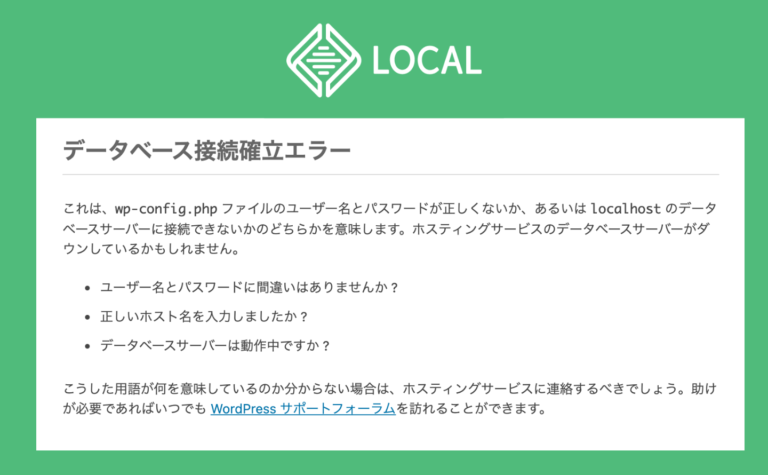
コメント
この記事へのコメントはありません。